不少果粉都对相机水印,有非常迫切的需求。
而且有的人喜欢徕卡水印,有的人喜欢蔡司水印,有的人喜欢苹果水印。
每个人的偏好不同,而市面上的水印类iOS捷径,收录的并不全面。
得不到的永远在骚动,苹果的原生相机并没有提供“叠加水印”的功能。于是我就决定整合一个相机水印捷径,并把它命名为「相机水印神器」。
这个iOS捷径内置了16种模式,包括蔡司、哈苏、尼康等常见的相机型号,一次性满足果粉的各种需求。
从今天开始,你再也不需要羡慕安卓品牌了,利用强大的快捷指令,不需要安装任何第三方APP,你也能实现类似的效果。
这次我整合的相机水印神器,是离线版本,不需要借助网页的API。捷径内置了16种水印模式,包括苹果原生、小米徕卡、索尼、蔡司等热门相机品牌,几乎能满足大多数果粉的需求。
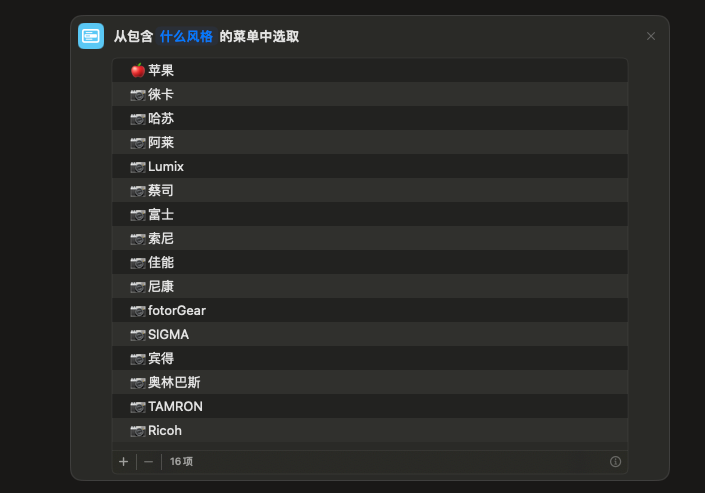
这个时候有朋友就会问了,加了水印后的实际效果是怎么样的,好看吗?
捷径加水印的方式,是在相片的底部,增加一段空白区域,在空白区域叠加水印,因此不会破坏照片的质感。

有心人会注意到,水印中包括镜头参数、拍摄时的位置(经纬度)、拍摄时间、设备型号等。信息量非常丰富,而且全都是自动识别,不用自己去手动设置。
如果用来加水印的照片,是没有位置坐标的(比如网图),则会给你提供3个选项:爱情坐标(坐标改成521314),时间信息,或者自定义文字。效果如下图所示。

要注意的是,因为这个捷径是为了给照片加水印而写的,并不适用于所有图片。比如铺满全屏的竖版截图,用了它加水印后,会导致水印显示残缺,所以要特别注意哦。
捷径教程以及获取方式
为了避免有些朋友没看懂,我们简单讲一讲捷径的使用教程。
1,你可以在相片里,点击共享,找到快速操作菜单,发送到「相机水印神器」捷径。或者直接在快捷指令APP里,打开「相机水印神器」,它会要求你选择照片。
2,注意不要选择竖截图,选好照片后,选择相机水印的模式,之后就会全程自动化完成。
3,如果照片没有位置坐标信息(比如网图),则可以选择时间、爱情坐标、自定义文字这3种模式,填充空白区域。如果嫌麻烦的话,直接选择时间即可。 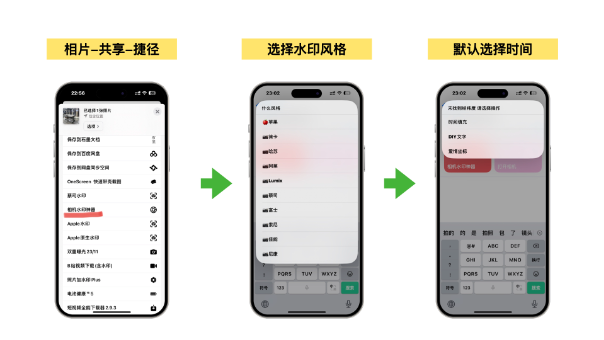
好啦,以上就是「相机水印神器」的全部教程啦。

评论(0)